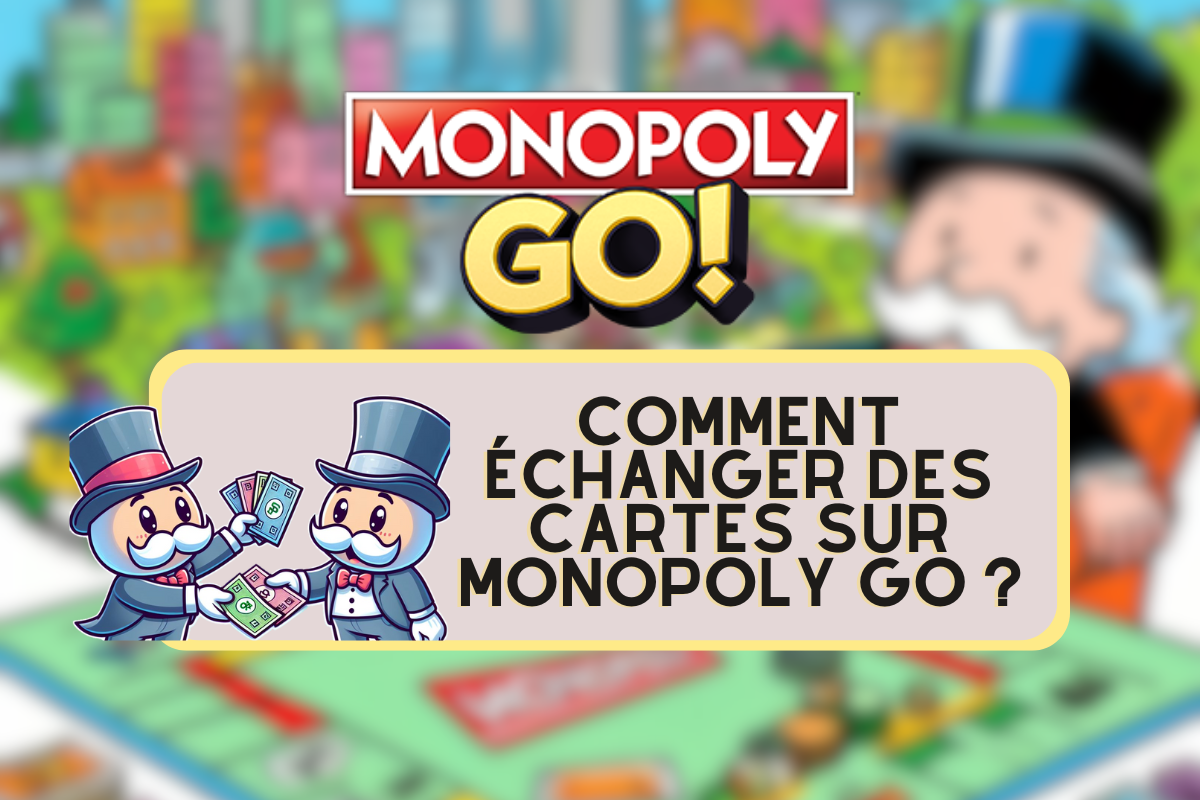Seguro que has oído hablar de un documento doc o docx. Estas son extensiones de archivo. De hecho, si utiliza software de la suite ofimática de Microsoft, seguramente los reconocerá. Pero, ¿qué significa realmente un documento.docx? Descubre la respuesta en este artículo.

¿Qué es un documento .docx?
Un documento .docx es un documento de Microsoft Word creado con Word 2007 o con una versión más reciente de Word. Es un formato de archivo utilizado por Microsoft Word y otro software de procesamiento de textos. De hecho, con el lanzamiento de la versión 2007 de Microsoft Word, este formato se estableció como el nuevo estándar para documentos de texto. El objetivo era crear un formato de archivo basado en XML que ocupara menos espacio de almacenamiento. Además, esta nueva versión es la combinación de la extensión .doc y la letra X para XML. Otras aplicaciones de la suite Microsoft Office han seguido la misma evolución de formato de archivo: el antiguo formato Excel .xls ha evolucionado al formato .xlsx.
Un documento .docx en realidad se compone de varios archivos
Es un documento compuesto por varios archivos agrupados en un archivo comprimido. Contiene el contenido del documento, estilos, imágenes y otros elementos relacionados. Por cierto, cuando se abre un archivo .docx, se extrae del archivo. Los distintos archivos que lo componen serán así procesados por la aplicación Microsoft Word o cualquier otro software compatible con este formato. Esta estructura modular permitirá una gestión más eficiente del documento. También facilita las modificaciones y actualizaciones posteriores de estos archivos.
¿Qué software es compatible con un documento .docx?
Un documento .docx es compatible con el siguiente software:
- Oficina abierta de Microsoft Word
- LibreOffice
- Documentos de Google
- página de manzana
- Visor de palabras
Este documento .docx puede abrirse con Microsoft Word a partir de la versión 2007. Con estas versiones, abrir este documento ya no planteará ningún problema. Las versiones anteriores de Word, como Word 2003, pueden seguir abriéndolo si instala el paquete de contabilidad de Microsoft Office. Sin embargo, aún es posible que el archivo .docx no sea compatible incluso con este paquete instalado debido a los diferentes formatos que existen. Recomendamos utilizar una versión reciente de Microsoft Word para una compatibilidad óptima con el formato .docx.
Cuáles son las ventajas de un documento .docx.
El formato .docx ofrece varias ventajas sobre los formatos de archivo de Word más antiguos. Es más compacto, lo que reduce el tamaño del archivo, facilita compartirlo y acelera la carga de documentos. Además, admite funciones avanzadas como estilos, tablas, gráficos y objetos multimedia.
¿Cómo localizar el archivo secreto de un documento docx?

Aquí hay un truco que le permite encontrar un archivo secreto en un documento .docx:
- Para comenzar, deberá ubicar el documento .docx en su computadora. Si las extensiones de archivo no están visibles, puede configurar Windows para que las muestre.
- Una vez que encuentre el documento, haga lo siguiente para cambiarle el nombre: haga clic derecho sobre él y seleccione la opción "Cambiar nombre" con el mouse. Luego agregue la extensión .zip al final del nombre del archivo.
- Aparecerá un mensaje de Windows pidiéndole que confirme si desea cambiar la extensión del archivo. Haga clic en la casilla "Sí" para aceptar.
- El ícono del archivo cambiará para reflejar este cambio y se convertirá en una carpeta comprimida.
- Luego haga doble clic en el archivo para descubrir su contenido.
- Si desea editar un archivo .xml, deberá extraer una copia del archivo .xml arrastrándolo y soltándolo en otra carpeta, como "Mis documentos".
- Si planea editarlo usando un editor de texto sin formato, puede usar programas como Notepad o Notepad ++.
- Cuando Windows te lo pida, selecciona la opción "Copiar y reemplazar".
- Una vez que haya terminado de editar el archivo .docx, puede volver a él y cambiarle el nombre eliminando la extensión .zip. Luego puede abrir el archivo en Word u Open Office.
Entonces, ahora ha completado el proceso para encontrar el archivo secreto de un documento .docx y modificarlo.
Es importante tener en cuenta que puede abrir y ver archivos .xml sin extraerlos del archivo .docx. Sin embargo, cuando desee guardar los cambios, debe hacerlo fuera del archivo. Una vez que haya terminado de editar el archivo .xml, puede arrastrarlo y soltarlo desde "Mis documentos" a la carpeta original en el archivo .docx.